
Kandungan
Beberapa pemilik Galaxy S20 melaporkan bahawa mereka tidak dapat menerima teks dari iPhone atas sebab tertentu. Masalah seperti ini sebenarnya biasa tetapi tidak sukar untuk diselesaikan. Sebenarnya, masalahnya boleh terjadi pada iPhone dan bukan S20 anda, tetapi anda perlu menyelesaikannya untuk memastikannya.
Dalam siaran ini, saya akan menunjukkan kepada anda apa yang perlu anda lakukan apabila galaksi s20 anda tidak dapat menerima pesanan teks dari iPhone. Kami akan meneliti semua kemungkinan dan mengesampingkannya satu demi satu sehingga kami dapat menyelesaikan masalahnya.
Oleh itu, teruskan membaca kerana kami mungkin dapat membantu anda menyelesaikan masalah tersebut supaya anda dapat berkomunikasi dengan rakan anda yang menggunakan peranti iOS secara normal.
Memperbaiki Galaxy S20 yang Tidak Dapat Menerima Teks Dari iPhone
Masa yang diperlukan: 15 minit.
Masalah pemesejan teks tidak begitu serius tetapi anda harus praktikal dalam menyelesaikan masalah telefon anda. Itulah yang perlu anda lakukan:
- Pastikan S20 dapat menerima teks
Sebelum melakukan apa-apa, cuba hantarkan mesej teks dari S20 anda ke nombor anda sendiri. Ini akan segera menolak kemungkinan masalahnya adalah pada telefon anda.
Sekiranya mesej dihantar dan anda dapat menerimanya, ini bermakna telefon anda baik-baik saja. Masalahnya mungkin dengan iPhone.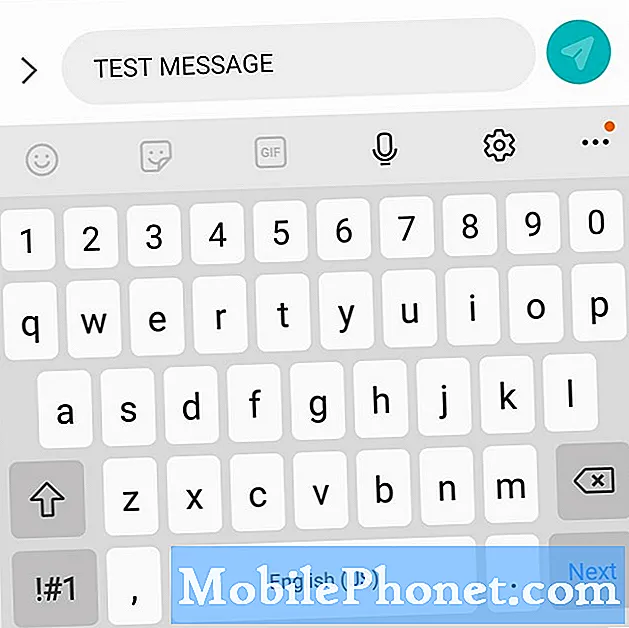
Sebilangan besar masa, ini adalah keadaannya. Hanya satu unit iPhone yang tidak dapat mengirim pesanan teks ke telefon Android.
Sekarang, jika ia adalah iPhone anda, anda boleh menyelesaikan masalahnya dengan segera. Inilah yang perlu anda lakukan dalam kes seperti ini:
1. Masukkan kad SIM yang anda pindahkan dari S20 ke dalam iPhone anda.
2. Pastikan anda tersambung ke rangkaian data selular (seperti 3G atau LTE).
3. Buka aplikasi Tetapan.
4. Ketik Mesej dan matikan iMessage.
5. Buka aplikasi Tetapan.
6. Ketik FaceTime dan matikan FaceTime.
Sekiranya anda tidak mempunyai iPhone lagi, inilah yang perlu anda lakukan:
1. Log masuk ke Apple iMessage Deregister.
2. Masukkan nombor telefon anda di dalam kotak.
3. Pastikan memilih negara yang betul.
4. Tunggu beberapa minit untuk mendapatkan kod pengesahan dan masukkan ke dalam kotak kedua
Ini akan mematikan iMessage dengan segera dan menyelesaikan masalahnya. Namun, setelah melakukan semua ini dan anda masih tidak dapat menerima teks dari iPhone pada S20 anda, kemudian beralih ke penyelesaian seterusnya.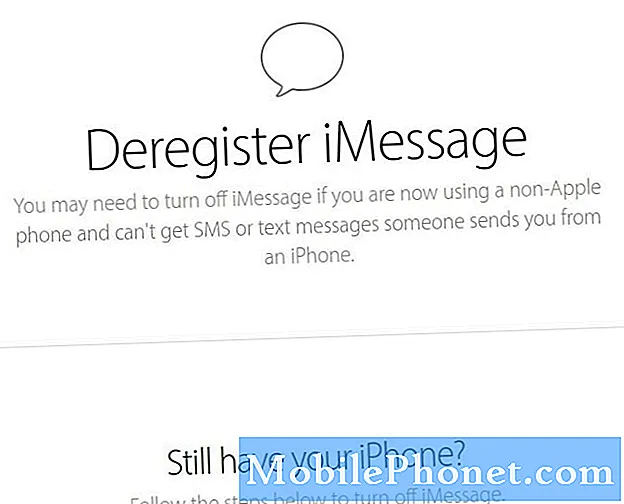
Melakukan ini akan menjadikan semua perkhidmatan rangkaian menjadi lalai kilang. Sekiranya masalah dengan salah satu perkhidmatan, maka prosedur ini akan memperbaikinya. Baca catatan berikut mengenai cara menetapkan semula tetapan rangkaian pada S20 anda sehingga anda akan dibimbing dengan betul:
Cara Menetapkan Semula Tetapan Rangkaian Pada Galaxy S20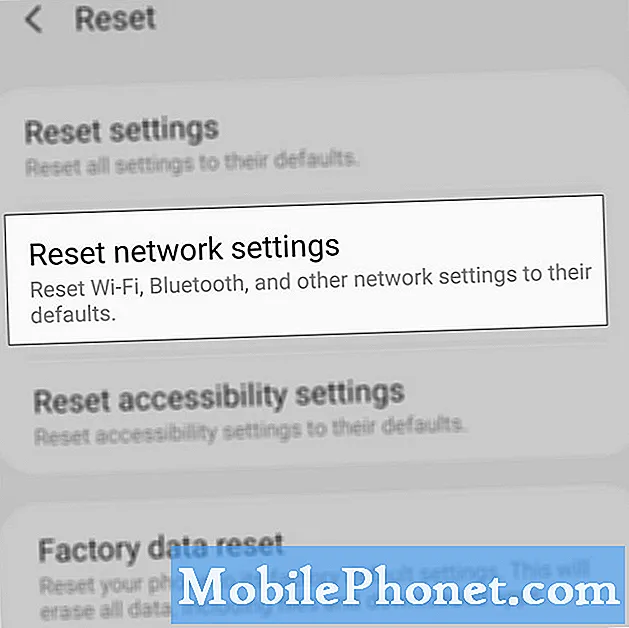
Namun, sebelum melakukannya, pastikan untuk membuat salinan fail dan data penting anda kerana fail tersebut akan dihapus. Setelah siap, pilih salah satu panduan tetapan semula yang ingin anda gunakan di bawah.
Cara Membuat Kilang Reset Galaxy S20
Cara Mengatur Semula Keras Galaxy S20 | Panduan Tetapan Semula Induk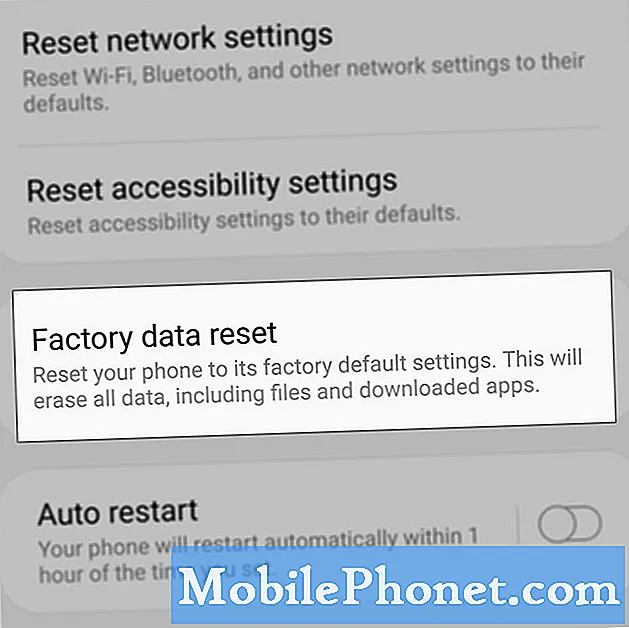
Saya harap panduan penyelesaian masalah ini dapat membantu anda dalam satu cara atau yang lain.
Tolong sokong kami dengan melanggan saluran Youtube kami. Terima kasih untuk membaca!


